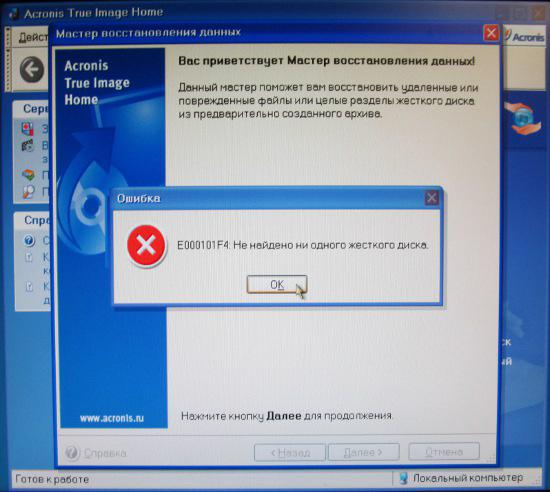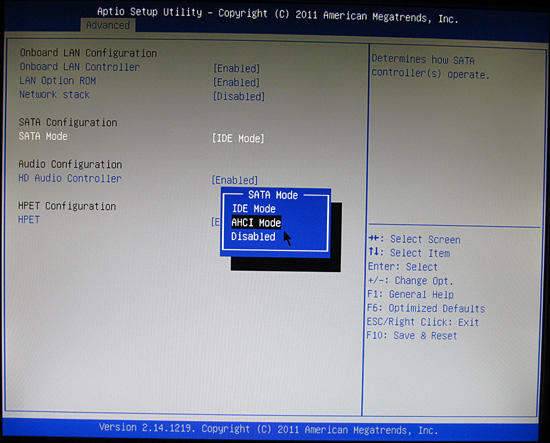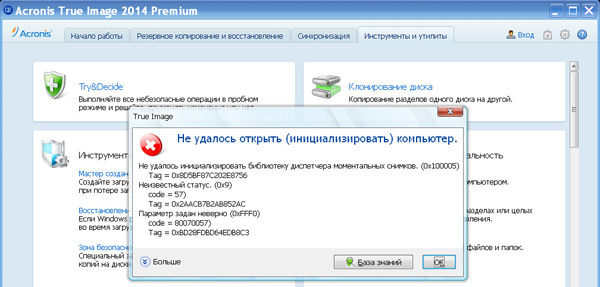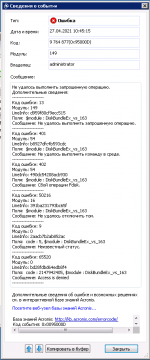На чтение 5 мин Просмотров 1.1к.
Эти параметры работают в операционных системах Windows и Linux и с загрузочными носителями.
Эти параметры позволяют указать, как должны обрабатываться ошибки, возникшие во время резервного копирования.
Не отображать во время обработки сообщения и диалоговые окна (режим без вывода сообщений)
Значение по умолчанию: Отключено .
В режиме без вывода сообщений ситуации, требующие вмешательства пользователя, разрешаются автоматически (за исключением обработки поврежденных секторов, что задается отдельным параметром). Если операция не может быть продолжена без вмешательства пользователя, она не будет выполнена. Дополнительные сведения об операции, включая информацию об ошибках (если они есть), см. в журнале операций.
В случае ошибки повторите операцию
Значение по умолчанию: Включено. Количество попыток: 30. Интервал между попытками: 30 секунд.
Если возникла устранимая ошибка, программа будет продолжать попытки выполнить операцию. Задайте временной интервал и количество попыток. Попытки будут прекращены в случае, если операция будет успешно выполнена, ИЛИ после указанного максимального числа попыток.
Например, если место назначения резервной копии в сети станет недоступным, программа будет выполнять попытки подключения каждые 30 секунд, но не более 30 раз. Попытки будут прекращены, когда подключение будет восстановлено ИЛИ число попыток достигнет указанного максимума.
Если облачное хранилище данных Acronis выбрано в качестве основного, второго или следующего хранилища резервных копий, для параметра автоматически устанавливается значение Включено. Количество попыток: 300 , независимо от значения по умолчанию.
Пропуск поврежденных секторов
Значение по умолчанию: Отключено .
Если этот параметр отключен, каждый раз, когда встречается поврежденный сектор, появляется всплывающее окно и программа просит пользователя принять решение — продолжать или остановить процедуру резервного копирования. Чтобы создать резервную копию данных с диска, который быстро выходит из строя, включите параметр пропуска поврежденных секторов. Резервное копирование неповрежденных данных будет выполнено, после чего можно подключить резервную копию диска и извлечь исправные файлы на другой диск.
Столкнулся со следующей проблемой: при попытке сделать резервную копию диска с помощью Acronis True Image Home в процессе создания вылезало такое окошко и процесс останавливался.
Не удалось считать данные с диска.
Ошибка при чтении сектора ‘1 328 479’ на диске ‘1’ Ошибка при чтении моментального снимка. (0x10C45A) Ошибка CRC (0x100155)
При нажатии «Пропустить» процесс продолжался, но такое положение дел меня не устроило, так как резервное копирование запускалось по расписанию.
Поэтому после поисков по интернету был найден способ решения.
Открываем командную строку (Пуск-Выполнить или Win+R) и набираем cmd. Либо ищем командную строку в дебрях меню Пуск.
После чего вводим команду для проверки дисков и исправления ошибок
где с: — имя диска которое вы хотите проверить
/r — Поиск поврежденных секторов наряду с ошибками файловой системы.
Так как проверка требует монопольного доступа к файлам, запустить ее тут же не получится, поэтому система спросит запустить ли проверку после перезагрузки, вводим «Y«, тем самым согласившись и перезагружаем компьютер.
После перезагрузки видим на синем фоне наш процесс проверки, он может быть довольно продолжительный и затянуться на много часов, так что советую спланировать когда лучше его запустить.
Проделываем это и для остальных дисков в вашей системе.
После всех перечисленных действий создание резервной копии диска у меня прошло без проблем.
Страница 89
Copyright © Acronis, Inc., 2000-2010
Чтобы этого не произошло, можно запретить сохранение настроек безопасности файлов в
архивах. Тогда восстановленные файлы/папки будут наследовать разрешения той папки, в
которую они восстановлены (родительской папки или диска, если они восстановлены в
Или можно запретить восстановление настроек безопасности в процессе восстановления, даже
если они имеются в архиве (дополнительные сведения см. в главе Параметры восстановления
файлов (стр. 112)). Результат будет тот же.
«Хранить файлы в архивах в нешифрованном виде»
Установка по умолчанию — выключена.
Если функция шифрования, имеющаяся в Windows XP и более поздних операционных системах,
не используется, просто игнорируйте этот параметр. (Шифрование файлов/папок
устанавливается в Свойства → Общие → Дополнительные атрибуты → Шифровать
содержимое для защиты данных).
Включите этот параметр, если резервная копия содержит шифрованные файлы и необходимо,
чтобы после восстановления они стали общедоступными. В противном случае,
восстановленные файлы/папки будут доступны только пользователю, который их зашифровал.
Снятие шифрования полезно также, если предполагается восстановление зашифрованных
файлов на другом компьютере.
Эти параметры действуют только при резервном копировании файлов и папок. Кроме того, они
недоступны для ZIP-архивов.
Игнорировать ошибки чтения дефектных секторов
Установка по умолчанию — выключена.
Данная функция позволяет выполнить резервное копирование, даже если на жестком диске
имеются сбойные секторы. Хотя на большинстве дисков сбойные секторы отсутствуют,
вероятность их появления увеличивается в течение срока службы жесткого диска. Если жесткий
диск начинает издавать странные звуки (например, громкие щелчки или скрежет при работе),
это может означать его неисправность. Если жесткий диск полностью выйдет из строя, можно
потерять важные данные, поэтому самое время создать его резервную копию как можно
быстрее. Хотя при этом может возникнуть проблема — разрушающийся диск может уже иметь
сбойные секторы. Если не установлен флажок Игнорировать ошибки чтения дефектных
секторов, то в случае ошибок чтения и/или записи, возникающих на сбойных секторах, процесс
архивирования прерывается. Эта функция позволяет производить резервное копирование
даже при наличии сбойных секторов на жестком диске и сохранить максимально возможный в
данном случае объем данных с жесткого диска.
Не показывать сообщения и диалоговые окна во время выполнения операции
Установка по умолчанию — выключена.
Можно включить эту опцию, чтобы программа игнорировала ошибки во время операций
резервного копирования. Эта возможность используется в основном для резервного
копирования в отсутствие пользователя, когда невозможно контролировать процесс
резервного копирования. В таком режиме не будут выводиться на экран сообщения об
ошибках, если они возникнут во время резервного копирования. Вместо этого можно
просмотреть подробный отчет обо всех операциях после завершения задания, выбрав Задания
На чтение 5 мин Просмотров 1.1к.
Эти параметры работают в операционных системах Windows и Linux и с загрузочными носителями.
Эти параметры позволяют указать, как должны обрабатываться ошибки, возникшие во время резервного копирования.
Не отображать во время обработки сообщения и диалоговые окна (режим без вывода сообщений)
Значение по умолчанию: Отключено .
В режиме без вывода сообщений ситуации, требующие вмешательства пользователя, разрешаются автоматически (за исключением обработки поврежденных секторов, что задается отдельным параметром). Если операция не может быть продолжена без вмешательства пользователя, она не будет выполнена. Дополнительные сведения об операции, включая информацию об ошибках (если они есть), см. в журнале операций.
В случае ошибки повторите операцию
Значение по умолчанию: Включено. Количество попыток: 30. Интервал между попытками: 30 секунд.
Если возникла устранимая ошибка, программа будет продолжать попытки выполнить операцию. Задайте временной интервал и количество попыток. Попытки будут прекращены в случае, если операция будет успешно выполнена, ИЛИ после указанного максимального числа попыток.
Например, если место назначения резервной копии в сети станет недоступным, программа будет выполнять попытки подключения каждые 30 секунд, но не более 30 раз. Попытки будут прекращены, когда подключение будет восстановлено ИЛИ число попыток достигнет указанного максимума.
Если облачное хранилище данных Acronis выбрано в качестве основного, второго или следующего хранилища резервных копий, для параметра автоматически устанавливается значение Включено. Количество попыток: 300 , независимо от значения по умолчанию.
Пропуск поврежденных секторов
Значение по умолчанию: Отключено .
Если этот параметр отключен, каждый раз, когда встречается поврежденный сектор, появляется всплывающее окно и программа просит пользователя принять решение — продолжать или остановить процедуру резервного копирования. Чтобы создать резервную копию данных с диска, который быстро выходит из строя, включите параметр пропуска поврежденных секторов. Резервное копирование неповрежденных данных будет выполнено, после чего можно подключить резервную копию диска и извлечь исправные файлы на другой диск.
Столкнулся со следующей проблемой: при попытке сделать резервную копию диска с помощью Acronis True Image Home в процессе создания вылезало такое окошко и процесс останавливался.
Не удалось считать данные с диска.
Ошибка при чтении сектора ‘1 328 479’ на диске ‘1’ Ошибка при чтении моментального снимка. (0x10C45A) Ошибка CRC (0x100155)
При нажатии «Пропустить» процесс продолжался, но такое положение дел меня не устроило, так как резервное копирование запускалось по расписанию.
Поэтому после поисков по интернету был найден способ решения.
Открываем командную строку (Пуск-Выполнить или Win+R) и набираем cmd. Либо ищем командную строку в дебрях меню Пуск.
После чего вводим команду для проверки дисков и исправления ошибок
где с: — имя диска которое вы хотите проверить
/r — Поиск поврежденных секторов наряду с ошибками файловой системы.
Так как проверка требует монопольного доступа к файлам, запустить ее тут же не получится, поэтому система спросит запустить ли проверку после перезагрузки, вводим «Y«, тем самым согласившись и перезагружаем компьютер.
После перезагрузки видим на синем фоне наш процесс проверки, он может быть довольно продолжительный и затянуться на много часов, так что советую спланировать когда лучше его запустить.
Проделываем это и для остальных дисков в вашей системе.
После всех перечисленных действий создание резервной копии диска у меня прошло без проблем.
Страница 89
Copyright © Acronis, Inc., 2000-2010
Чтобы этого не произошло, можно запретить сохранение настроек безопасности файлов в
архивах. Тогда восстановленные файлы/папки будут наследовать разрешения той папки, в
которую они восстановлены (родительской папки или диска, если они восстановлены в
Или можно запретить восстановление настроек безопасности в процессе восстановления, даже
если они имеются в архиве (дополнительные сведения см. в главе Параметры восстановления
файлов (стр. 112)). Результат будет тот же.
«Хранить файлы в архивах в нешифрованном виде»
Установка по умолчанию — выключена.
Если функция шифрования, имеющаяся в Windows XP и более поздних операционных системах,
не используется, просто игнорируйте этот параметр. (Шифрование файлов/папок
устанавливается в Свойства → Общие → Дополнительные атрибуты → Шифровать
содержимое для защиты данных).
Включите этот параметр, если резервная копия содержит шифрованные файлы и необходимо,
чтобы после восстановления они стали общедоступными. В противном случае,
восстановленные файлы/папки будут доступны только пользователю, который их зашифровал.
Снятие шифрования полезно также, если предполагается восстановление зашифрованных
файлов на другом компьютере.
Эти параметры действуют только при резервном копировании файлов и папок. Кроме того, они
недоступны для ZIP-архивов.
Игнорировать ошибки чтения дефектных секторов
Установка по умолчанию — выключена.
Данная функция позволяет выполнить резервное копирование, даже если на жестком диске
имеются сбойные секторы. Хотя на большинстве дисков сбойные секторы отсутствуют,
вероятность их появления увеличивается в течение срока службы жесткого диска. Если жесткий
диск начинает издавать странные звуки (например, громкие щелчки или скрежет при работе),
это может означать его неисправность. Если жесткий диск полностью выйдет из строя, можно
потерять важные данные, поэтому самое время создать его резервную копию как можно
быстрее. Хотя при этом может возникнуть проблема — разрушающийся диск может уже иметь
сбойные секторы. Если не установлен флажок Игнорировать ошибки чтения дефектных
секторов, то в случае ошибок чтения и/или записи, возникающих на сбойных секторах, процесс
архивирования прерывается. Эта функция позволяет производить резервное копирование
даже при наличии сбойных секторов на жестком диске и сохранить максимально возможный в
данном случае объем данных с жесткого диска.
Не показывать сообщения и диалоговые окна во время выполнения операции
Установка по умолчанию — выключена.
Можно включить эту опцию, чтобы программа игнорировала ошибки во время операций
резервного копирования. Эта возможность используется в основном для резервного
копирования в отсутствие пользователя, когда невозможно контролировать процесс
резервного копирования. В таком режиме не будут выводиться на экран сообщения об
ошибках, если они возникнут во время резервного копирования. Вместо этого можно
просмотреть подробный отчет обо всех операциях после завершения задания, выбрав Задания
Иногда может случиться так, что после загрузки загрузочных версий продуктов компании Acronis, выводится сообщение: Ошибка E000101F4: Не найдено ни одного жесткого диска.
Рекомендации технической поддержки компании Acronis для устранения ошибки «E000101F4: Не найдено ни одного жесткого диска».
1. Возможно, неправильный MBR. Только один раздел может содержать главную загрузочную запись и поэтому не поддерживается жесткий диск. Это часто происходит в случае, если жесткий диск был отформатирован производителем. Необходима повторная инициализация диска.
2. Если продукт Acronis сообщает, что жесткие диски не были обнаружены, то доступ к диску с некоторой вероятностью блокируется программным обеспечением стороннего производителя. Если у вас установлены копии программного обеспечения кроме Acronis, временно отключите. Убедитесь, что проблема решена. Если вы используете антивирусные приложения, временно отключите. Убедитесь, что проблема решена.
3. Скачайте обновление драйверов Acronis, загрузите и установите. Acronis Backup & Recovery 11.5: SnapAPI 2140 (SnapAPI 1204 для Windows 2000)
Acronis Backup & Recovery 10/11: SnapAPI 640
Acronis True Image 2014, True Image 2013: SnapAPI 2140
Acronis True Image Home 2012: SnapAPI 685
Acronis True Image Home 2010/2011: SnapAPI 586
Другие продукты Acronis: SnapAPI 380
(!) Вы должны перезагрузить компьютер, чтобы завершить установку. Модуль программного обеспечения Acronis SnapAPI отвечает за все операции на жестком диске.
4. Попробуйте создать загрузочный носитель на основе WinPE. Для создания такого носителя необходимо дополнение Acronis True Image Home Plus Pack. На таком носителе могут быть необходимые драйверы, потому что загрузочный носитель на основе WinPE (BartPE) использует драйверы Windows для доступа к дискам.
5. Если по-прежнему будут возникать проблемы с Загрузочным диском Acronis, тогда единственным решением является обновление лицензии. Версия, вероятно, является устаревшей. Мы не будем развивать ее дальше.
Мы рекомендуем установить демо-версию новой версии для того, чтобы убедиться, что программа работает безупречно. Создайте Загрузочный диск Acronis и проверьте его функциональность.
Хочу сказать, что в большинстве случаев достаточно стандартного загрузочного CD, созданного с помощью мастера создания загрузочных носителей Acronis или загрузочного носителя на основе WinPE. Но, если среда восстановления по-прежнему не может обнаружить какой-либо диск, сетевой адаптер, мышь или клавиатуру, обычно это означает проблемы с драйверами.
Поэтому, если на загрузочном носителе не оказывается нужного драйвера оборудования, можно обратиться в службу поддержки пользователей Acronis, если программа лицензионная, с просьбой создать пользовательский загрузочный компакт-диск со всеми нужными драйверами.
Учтите, что поиск соответствующих драйверов и создание пользовательского загрузочного носителя может занять значительное время. Кроме того, в некоторых случаях найти соответствующие драйверы может быть невозможно.
Насчет обновления лицензии. Обновление лицензии не всегда единственное и обязательное решение проблемы. С большой вероятностью ошибку «E000101F4» материнских плат с процессором Intel вызывает режим работы Serial ATA контроллеров. Для устранения ошибки нужно попробовать сменить режим работы контроллеров IDE на AHCI, который в материнских платах включен по умолчанию. Данный протокол был разработан специальной инициативной группой во главе с Intel и появился в чипсетах Intel, если мне не изменяет память, с серии 915.
Однако имейте в виду, что драйверы контроллеров IDE и контроллеров AHCI разные. Смена режима работы контроллеров IDE на AHCI в Windows XP приведет к невозможности загрузки операционной системы, потому что драйвер AHCI не интегрирован в дистрибутив. А установка драйвера на установленную операционную систему сопряжена с определенными трудностями.
В Windows 7 необходимый драйвер интегрирован в дистрибутив. Достаточно в БИОС включить режим работы контроллеров AHCI и операционная система сама установит драйвер.
Примечание.
Хочу добавить, что, если установлено несколько программ Acronis, обновление лицензий может вызвать конфликт между ними. Например, как-то раз, обновление лицензии Acronis.Disk.Director v11.0.0.2343 до версии Acronis.Disk.Director v12.0.0.3223 в Windows 7 вызвало полную неработоспособность Acronis True Image 2014 Premium.v17.0.0.6673.

Привет! На ноутбуке стоял HDD TOSHIBA_MQ01ABD050 ATA. При загрузке перестал определяться, ноут пытался загружаться по сети. В BIOS диск был виден. На рабочем ПК HDD не устанавливается, но виден в диспетчере устройств. Acronis Disk Director 12 утверждает, что диск не инициализирован. При попытке инициализации выдаёт серию ошибок:
Код: 9*764*877(0x95000D)
Сообщение: Не удалось выполнить запрошенную операцию.
Код: 3*539*345(0x360191)
Сообщение: Не удалось выполнить команду в среде.
Код: 3*539*346(0x360192)
Сообщение: Сбой операции Fdisk.
Код: 1*060*907(0x10302B)
Сообщение: Не удалось преобразовать к целевой схеме разделов.
Код: 1*082*382(0x10840E)
Сообщение: Драйверу MBR не удалось записать таблицу MBR.
Код: 1*098*756(0x10C404)
Сообщение: Не удалось выполнить запись на диск.
Код: 9(0x9)
Сообщение: Неизвестный статус.
Код: 65*520(0xFFF0)
Сообщение: Устройство не подключено
Возможно ли что-либо проделать с диском для починки самостоятельно? Стоит ли отдать в ремонт? Потерял ли я данные?
-
#1
Добрый день коллеги! Есть старенький сервер на виртуальной машине vmware. Там работает лотус на windows server 2003. На системном диске c закончилось свободное место. Я решил расширить системный раздел windows server 2003 и поставил acronis disk director. Попробовал им расширить диск. Как ни странно акронис диск расширил но выдал ряд ошибок, подскажите в чем может быть причина ошибки ?
——————————————————————————————————————————————————————————————————————————————————————————————————————————————
Сведения о событии
——————————————————————————————————————————————————————————————————————————————————————————————————————————————
Тип: Предупреждение
Дата и время: 27.04.2021 10:46:40
Код: 1 048 576(0x100000)
Модуль: 16
Владелец: administrator
Сообщение:
ERROR: 0x0010C42B:0x0000
TEXT: Не удалось получить необходимую информацию о томе.
LINE TAG: 391BA231793BC715
———
ERROR: 0x00000009:0x0002
TEXT: Неизвестный статус.
LINE TAG: 2AACB7B2AB852AC
———
ERROR: 0x0000FFF0:0x0002
TEXT: The system cannot find the file specified
LINE TAG: BD28FDBD64EDB8F4
——————————————————————————————————————————————————————————————————————————————————————————————————————————————
——————————————————————————————————————————————————————————————————————————————————————————————————————————————
Сведения о событии
——————————————————————————————————————————————————————————————————————————————————————————————————————————————
Тип: Предупреждение
Дата и время: 27.04.2021 10:45:15
Код: 1 048 576(0x100000)
Модуль: 16
Владелец: administrator
Сообщение:
ERROR: 0x0010C42B:0x0000
TEXT: Не удалось получить необходимую информацию о томе.
LINE TAG: 391BA231793BC715
———
ERROR: 0x00000009:0x0002
TEXT: Неизвестный статус.
LINE TAG: 2AACB7B2AB852AC
———
ERROR: 0x0000FFF0:0x0002
TEXT: The system cannot find the file specified
LINE TAG: BD28FDBD64EDB8F4
——————————————————————————————————————————————————————————————————————————————————————————————————————————————
—————————————————————————————————————————————————————————————————————————————————————————————————————————————————————————————————————————————————————————————————————————————————————————————————————————————————————————————————————————————————————————————————————————————————————————————————————————————————————————————————————————————————————
Сведения о событии
—————————————————————————————————————————————————————————————————————————————————————————————————————————————————————————————————————————————————————————————————————————————————————————————————————————————————————————————————————————————————————————————————————————————————————————————————————————————————————————————————————————————————————
Тип: Ошибка
Дата и время: 27.04.2021 10:45:15
Код: 9 764 877(0x95000D)
Модуль: 149
Владелец: administrator
Сообщение:
Не удалось выполнить запрошенную операцию.
Дополнительные сведения:
———————
Код ошибки: 13
Модуль: 149
LineInfo: d959f80cf9ecc515
Поля: $module : DiskBundleEx_vs_163
Сообщение: Не удалось выполнить запрошенную операцию.
———————
Код ошибки: 401
Модуль: 54
LineInfo: b8927dfc4b593cdc
Поля: $module : DiskBundleEx_vs_163
Сообщение: Не удалось выполнить команду в среде.
———————
Код ошибки: 402
Модуль: 54
LineInfo: 490dc54208acb930
Поля: $module : DiskBundleEx_vs_163
Сообщение: Сбой операции Fdisk.
———————
Код ошибки: 50216
Модуль: 16
LineInfo: 391ba231793bc65f
Поля: $module : DiskBundleEx_vs_163
Сообщение: Не удалось отключить том.
———————
Код ошибки: 9
Модуль: 0
LineInfo: 2aacb7b2ab852ac
Поля: code : 5, $module : DiskBundleEx_vs_163
Сообщение: Неизвестный статус.
———————
Код ошибки: 65520
Модуль: 0
LineInfo: bd28fdbd64edb8f4
Поля: code : 2147942405, $module : DiskBundleEx_vs_163
Сообщение: Access is denied
———————
База знаний Acronis: http://kb.acronis.com/errorcode/
Код события: 0x0095000D+0x00360191+0x00360192+0x0010C428+0x00000009+0x0000FFF0
—————————————————————————————————————————————————————————————————————————————————————————————————————————————————————————————————————————————————————————————————————————————————————————————————————————————————————————————————————————————————————————————————————————————————————————————————————————————————————————————————————————————————————
Последнее редактирование модератором: